Es gibt zwei Dinge, auf die Sie achten solltenWenn Ihr Computer reibungslos funktionieren soll: Bereinigen Sie ihn regelmäßig, um die Junk-Dateien zu entfernen, und defragmentieren Sie regelmäßig Ihre Festplatte, um sicherzustellen, dass Ihre Daten ordnungsgemäß gespeichert werden. Das System benötigt weniger Zeit, um Daten zu finden, wenn Ihre Festplatte defragmentiert ist. Stellen Sie sich das als einen Schrank vor, in dem Sie all Ihre Sachen aufbewahren. Wenn alle Artikel ordentlich in etikettierten Fächern abgelegt sind und jeder Produkttyp einen eigenen Bereich hat, können Sie den gewünschten Artikel ganz einfach finden. Wenn stattdessen alles willkürlich in den Schrank gestellt wird, wird es viel Zeit in Anspruch nehmen, den gewünschten Gegenstand aus dem Durcheinander zu finden. Heute haben wir eine einzige Anwendung, die sowohl die Funktionen zum Bereinigen als auch zum Defragmentieren Ihres Computers ausführt. FixBee ist eine Anwendung für Windows, mit der Sieleicht und schnell zu defragmentieren, sowie Ihren PC zu reinigen. Es behebt nicht nur Fehler, sondern entfernt auch Junk-Dateien, die im Laufe der Zeit gesammelt wurden und nur wertvollen Speicherplatz verbrauchen und Unordnung verursachen, was den Computer verlangsamt.
Stellen Sie während der Installation sicher, dass Sie die Installation von Searchqu deaktivieren, um zu vermeiden, dass unerwünschte Software auf Ihrem System installiert wird.

Die Anwendung hat eine sehr übersichtliche Oberfläche mit Festplattenoptimierer (Defragmentierung) und System CleanUp Registerkarten oben, um auf die beiden Hauptfunktionen zuzugreifen. Standardmäßig ist die Festplattenoptimierer Registerkarte ist ausgewählt.

Um die Festplatte auf Defragmentierung zu analysieren, wählen Sie das zu durchsuchende Laufwerk aus und klicken Sie auf Starten Sie jetzt den Scan.
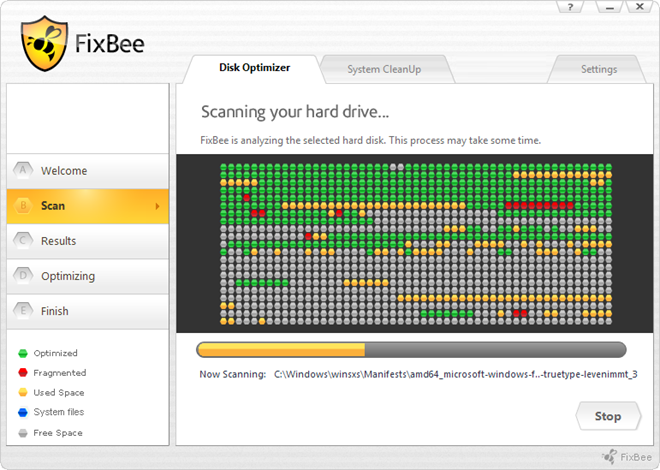
Der Vorgang kann einige Zeit dauern. Nach Abschluss des Scanvorgangs haben Sie folgende Optionen: Stornieren, siehe a Ausführlicher Bericht oder Optimieren (Defragmentierung starten).
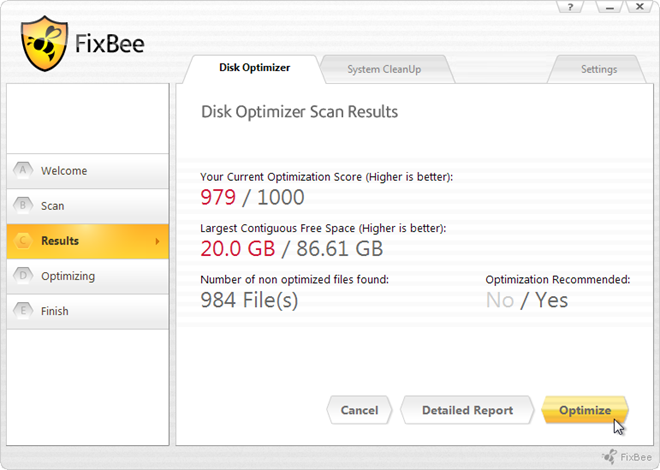
Das System CleanUp Mit der Registerkarte oben können Sie Junk-Dateien von Ihrem PC scannen und löschen.
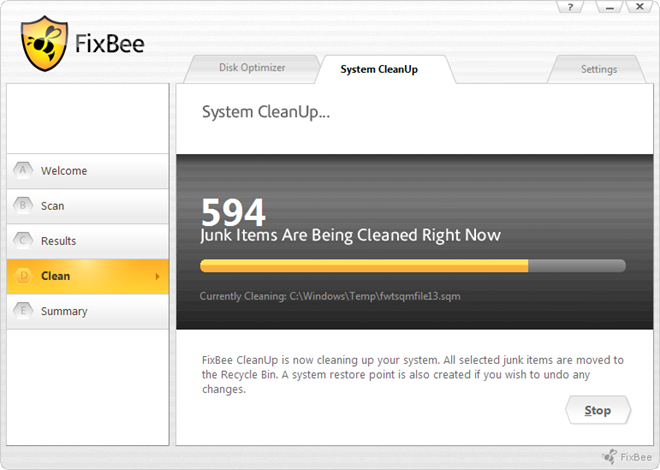
Das die Einstellungen Das Menü ist von der oberen rechten Ecke aus zugänglich und lässt Sie konfigurieren Stundenpläne und Bereinigungseinstellungen zum Festplattenoptimierer und System CleanUp. Sie können auswählen, ob die bereinigten Junk-Dateien an gesendet werden sollen Papierkorb oder Dauerhaft löschen.
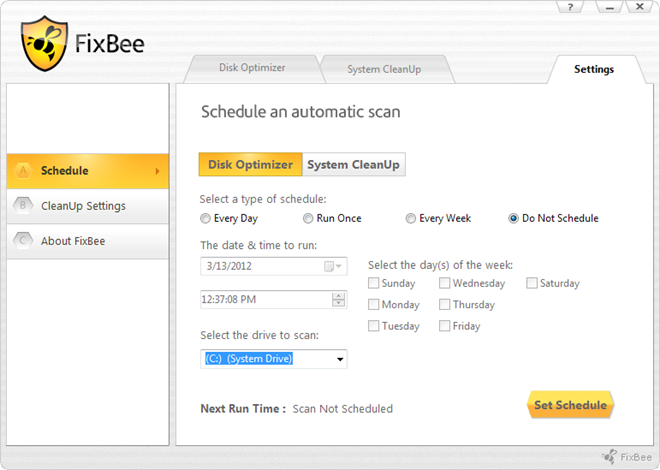
Während unserer Tests, auch nach dem Deaktivieren derBei anderen Programmen in der Installation konnte ein Symbol auf dem Desktop erstellt werden, das eine Verknüpfung zu einer Website darstellt. Solche unerwünschte Software sollte nicht in einem Programm enthalten sein, das behauptet, unerwünschte Software von Ihrem System zu löschen. FixBee funktioniert sowohl mit 32-Bit- als auch mit 64-Bit-Versionen von Windows XP, Windows Vista, Windows 7 und Windows 8.
Laden Sie FixBee herunter





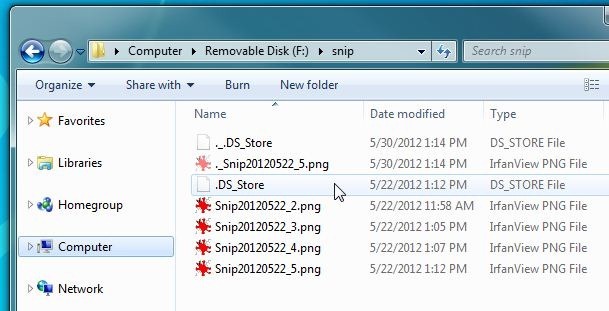




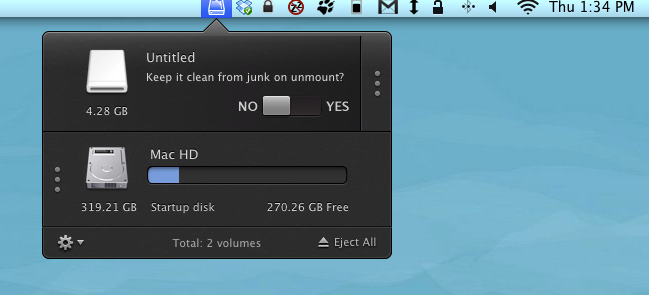


Bemerkungen